AIサマリー
あなたのWordPressサイトでreCAPTCHAが機能していませんか? reCAPTCHAはGoogleが提供する無料のサービスで、ウェブサイトをスパムから守るのに役立ち、多くのWordPressユーザーが活用しています。
reCAPTCHAは、ウェブサイト、特にフォームを使ってコミュニケーションを呼びかける場合に便利な機能です。ですから、あなたのサイトでreCAPTCHAが機能しないと、かなりイライラすることになります。
WordPress ウェブサイトの reCAPTCHA で問題が発生する一般的な理由はいくつかあります。
今すぐWordPressのフォームにreCAPTCHAを追加しましょう
WordPressでreCAPTCHAが機能しないのはなぜですか?
通常、reCAPTCHAの問題は、ウェブサイトの設定にどのように設定されているかに起因しています。プラグインオプション、テーマ機能、その他のサイト設定はすべて、あなたのWordPressサイトでreCAPTCHAがどのように動作するかに関係しています。
例えば WPForms プラグインの設定は、あなたのサイトで送信されるフォームにこの保護がどのように適用されるかに影響します。幸いなことに、reCAPTCHAの問題は、これらの設定を少し調べることで解決できます。
WordPressでreCAPTCHAが機能しない場合の対処法
この投稿では、reCAPTCHAで遭遇する可能性のある一般的な問題とその解決方法について説明します。さらに、ボーナスとして、あなたのサイトを保護するための代替方法をいくつか紹介しますので、reCAPTCHAを利用する必要はまったくありません。
- 1.reCAPTCHAを有効にできない
- 2.無効なサイトキー
- 3.Google reCAPTCHA認証に失敗しました。
- 4.「このフィールドは必須です」エラーメッセージ
- 5.reCAPTCHAでスパムは減らない
- reCAPTCHAの代替
1.reCAPTCHAを有効にできない
WPFormsで作成中のフォームにフィールドをドラッグ&ドロップする際、reCAPTCHAフィールドを追加または有効にできないことがあります。
この問題は通常、フォームビルダーの設定にある reCAPTCHA キーの問題によるものです。
WPFormsの設定から、reCAPTCHAのキーが正しく入力されていることを確認する必要があります。
正しい reCAPTCHA キーが設定されていない場合、reCAPTCHA フィールドはフォームビルダーの利用可能なフィールドに表示されますが、使用しようとすると警告メッセージが表示されます。
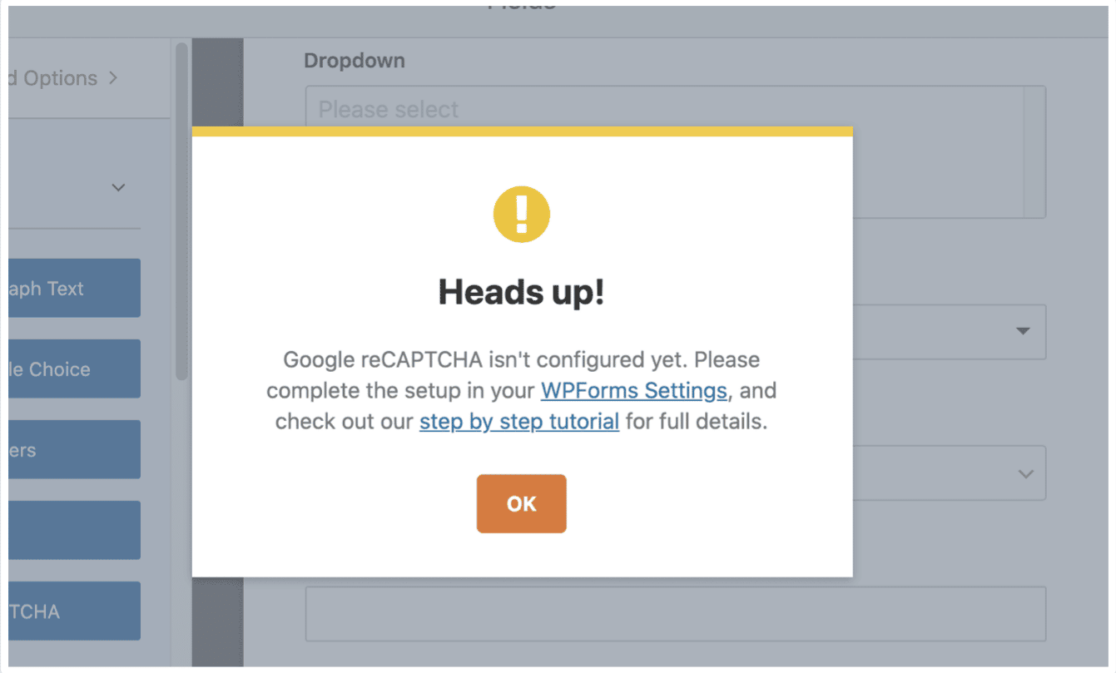
そこで、WPForms " 設定 " CAPTCHAにアクセスして、あなたのreCAPTCHAキーがreCAPTCHAキーフィールドに正しく追加されているかチェックしてください。
ここで、まだreCAPTCHAキーを持っていないことに気づくかもしれない。ですから、Googleからキーを生成する必要があります。
ご覧のように、フォームビルダーに表示されるメッセージから、このプロセスのステップバイステップのチュートリアルをご覧いただけます。
キーを生成したら、フォームビルダーの設定に reCAPTCHA キーを適用することができます。WPForms " 設定 " CAPTCHAに移動して reCAPTCHA キーを入力してください。
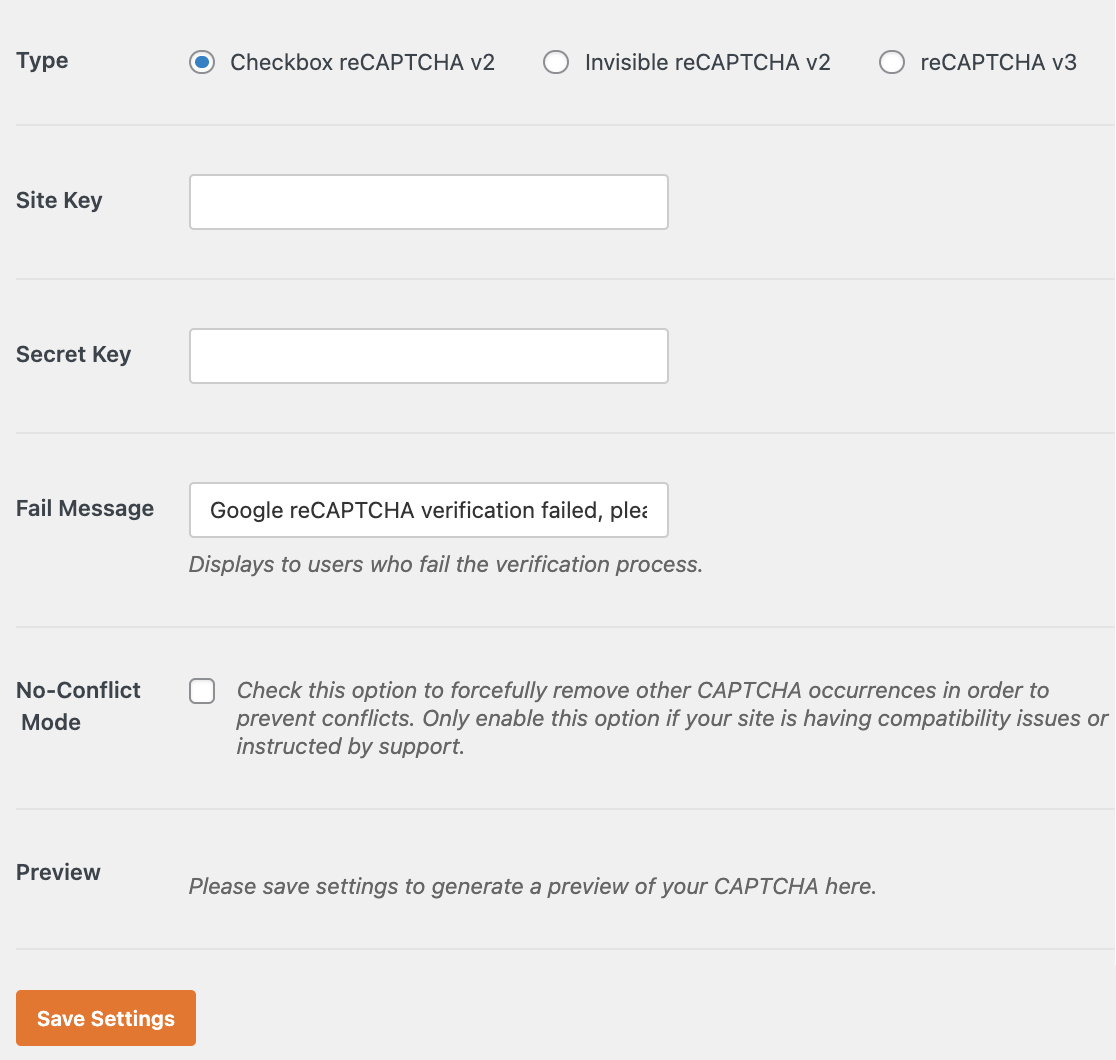
ページの一番下にあるSaveSettings をクリックし、フォームビルダーに戻って reCAPTCHA フィールドを再度追加してみてください。これで設定の警告が表示されずに動作するはずです。
2.無効なサイトキー
WordPressでreCAPTCHAが機能しないもう一つの理由は、無効なサイトキーが原因かもしれません。
フォームにreCAPTCHAを追加しようとしたときに、reCAPTCHAフィールドにメッセージが表示されれば、このケースであることがわかります。
エラーメッセージにはこう書かれているかもしれない:
- サイトオーナーのエラー:無効なサイトキー
- サイト所有者のエラー:サイトキーのドメインが無効です。
これはエラーメッセージが示すように、WPForms " 設定 " CAPTCHAに追加された reCAPTCHA キーが無効であることを意味します。おそらくキーがWPFormsの設定に誤ってコピーされたか、Google reCAPTCHAアカウントから誤って削除されたのでしょう。また、あなたのサイトで間違ったキーを使用している可能性もあります。
Googleから入手したreCAPTCHAキーを再確認し、WPFormsの設定や設定中のドメインに適用したキーと一致していることを確認する必要があります。
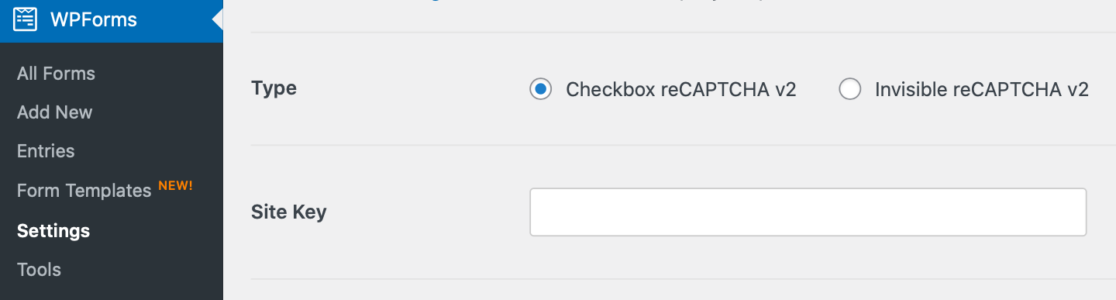
無効なサイトキーを修正するには、GoogleのサイトでGoogle reCAPTCHAキーを生成し直す必要があります。
GoogleでreCAPTCHAのキーを再生成した場合は、WPFormsの設定で新しいキーを追加してください。WPForms " 設定 " CAPTCHAに 戻り、再度生成したキーを追加して有効にしてください。
3.Google reCAPTCHA認証に失敗しました。
reCAPTCHAの検証に失敗することも、WordPressでよく遭遇する問題です。
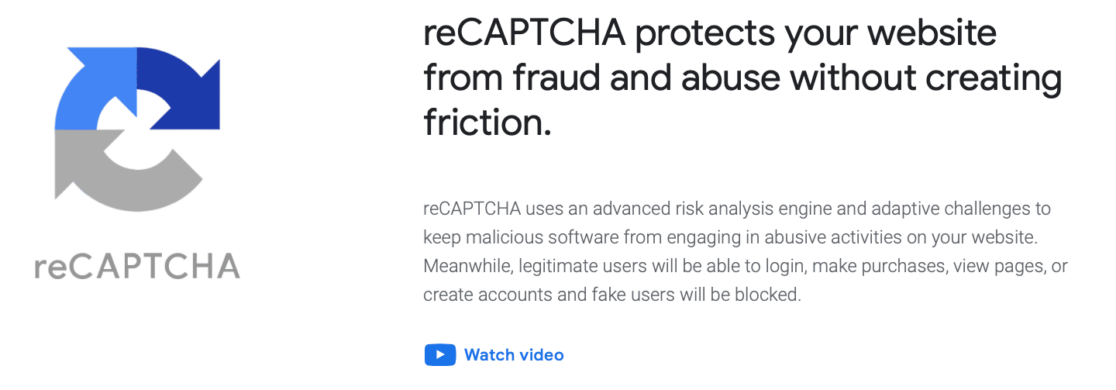
この場合、"Google reCAPTCHA verification failed, please try again later." というメッセージが表示されます。このエラーメッセージは、フォーム送信の後、reCAPTCHAフィールドの後に表示されます。
この問題のトラブルシューティングを行うには、上記の問題#2で説明した手順を繰り返して、不正なreCAPTCHAキーと関係があるかどうかを確認してください。
サイトのキーが間違っているか、Google reCAPTCHAアカウントの設定が間違っている可能性があります。その場合は、新しい reCAPTCHA キーを生成してください。
それでもフォームがサイトキーでうまく送信できない場合は、WP RocketやAutoptimizeなどの最適化プラグインをチェックしてみてください。reCAPTCHAの問題を解決するには、これらのプラグインの設定を変更する必要があるかもしれません。
最適化プラグインで、Javascriptの最適化設定を一時的に無効にしてください。その後、これらの設定を保存し、キャッシュをクリアして、reCAPTCHAの問題が解決するかどうかを確認してください。
4.「このフィールドは必須です」エラーメッセージ
reCAPTCHAで遭遇する可能性のある別のエラーメッセージは、"This field is required(このフィールドは必須です)"というもので、reCAPTCHAフィールドの後に表示されます。
多くの場合、このエラーは他のreCAPTCHAコードとの衝突が原因です。他のプラグインやサイトのテーマによって、複数のreCAPTCHAが読み込まれている可能性があります。
フォームビルダーでコンソールエラーをチェックしてみてください。
画面を右クリックするか、右隅にある縦に3つ並んだ点をクリックしてInspectツールを開き、Console タブを選択するだけです。
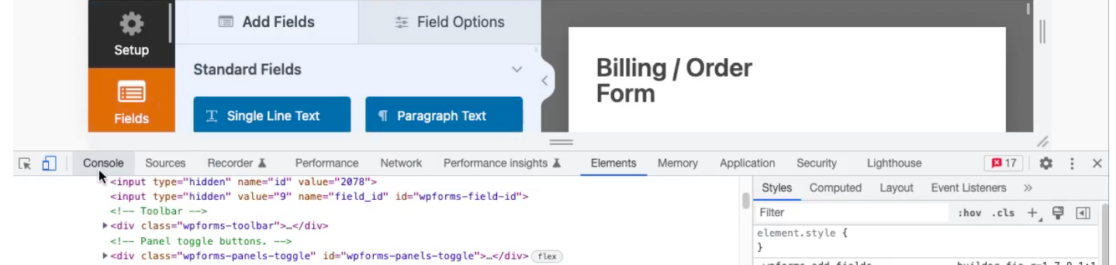
reCAPTCHAが2回読み込まれた場合、以下のようなコンソールエラーメッセージが表示されます。

このメッセージが表示された場合は、プラグインの設定やテーマのオプションに別のreCAPTCHAオプションがないか確認する必要があります。この別のreCAPTCHAコードを突き止めてみてください。
W3 Total cacheプラグインのPerformance " General Settings " Miscellaneousにある "Enable Google Page Speed dashboard widget "オプションを無効にするだけで、この問題が解決することがあります。
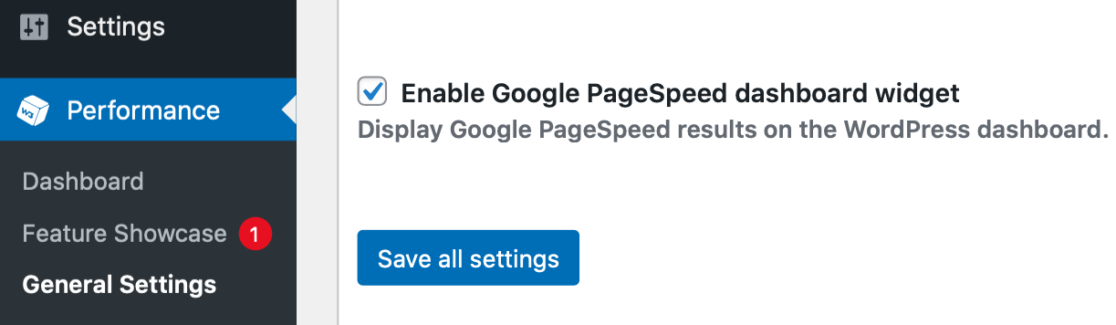
競合するreCAPTCHAオプションが見つからない場合は、WPFormsのreCAPTCHA設定でNo-Conflict Modeを有効にして問題が解決するか試してみてください。
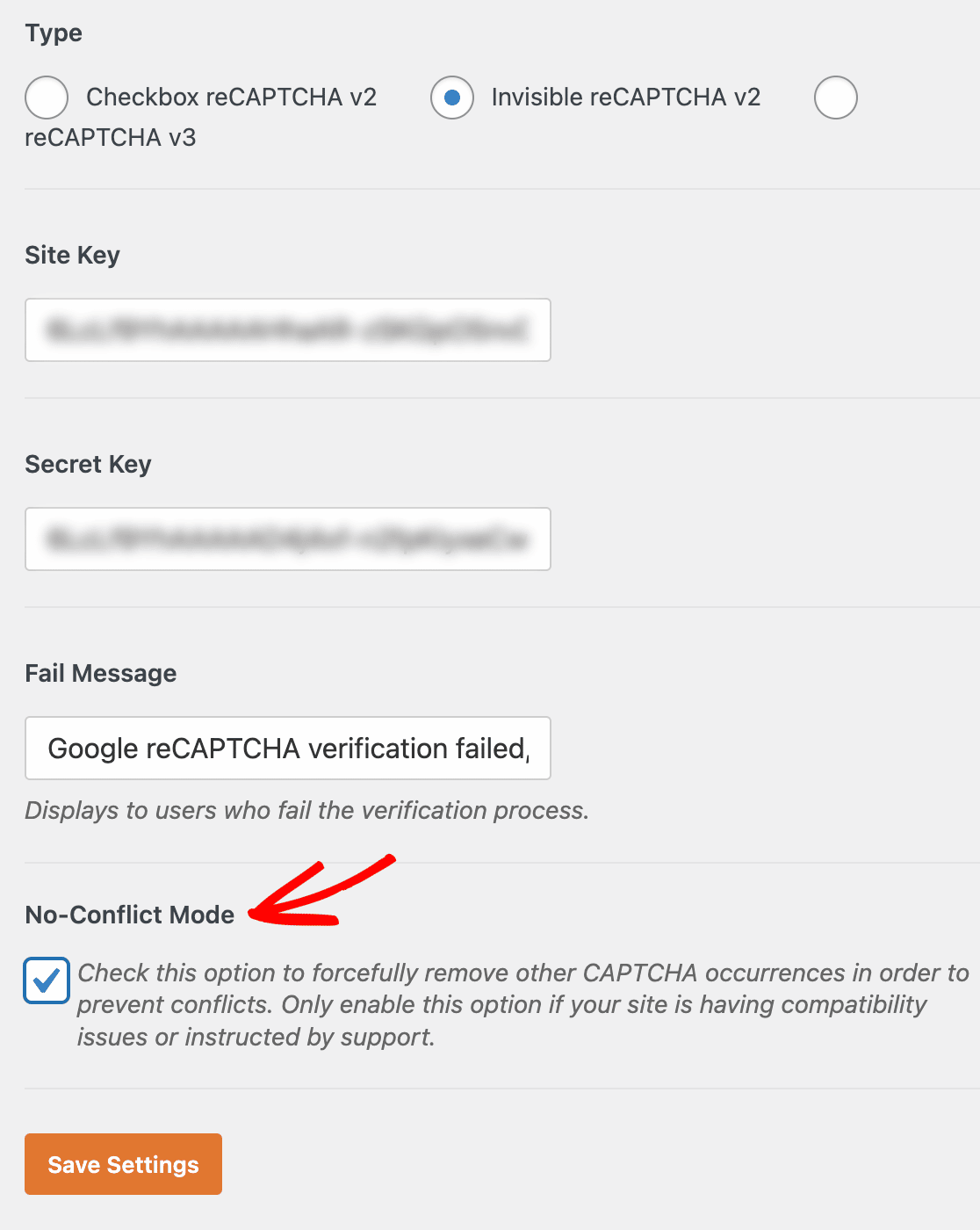
5.reCAPTCHAでスパムは減らない
reCAPTCHAに問題がないように見えても、あなたのサイトが受け取っているスパムのレベルを下げることができていないことがあります。
この場合の最も簡単な解決策は、GoogleのreCAPTCHAの強度を上げることでしょう。これはWordPressではなく、GoogleのreCAPTCHAアカウントで行うことです。
もう一度Google reCAPTCHAの設定にアクセスして、reCAPTCHAの種類と強度を設定してください。
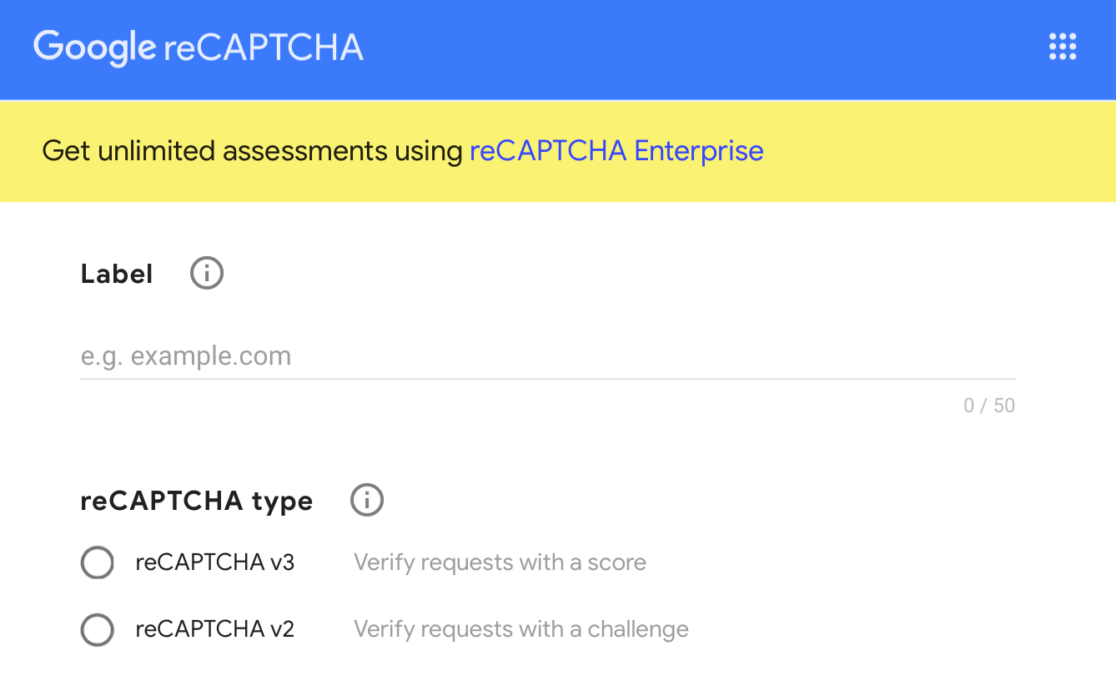
また、GoogleのreCAPTCHA Enterpriseを使えば、様々なプロジェクトや評価を作成することができ、reCAPTCHAのカスタマイズオプションをさらに増やすことができます。
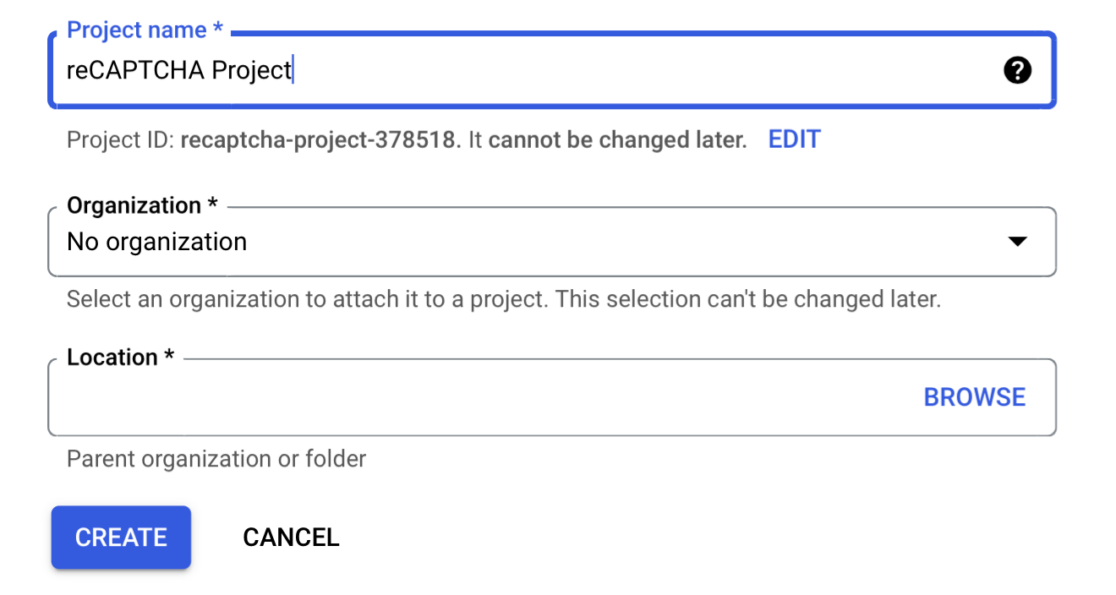
目に見えないreCAPTCHAは、スパマーが最も簡単に回避できるタイプのプロテクションだからだ。
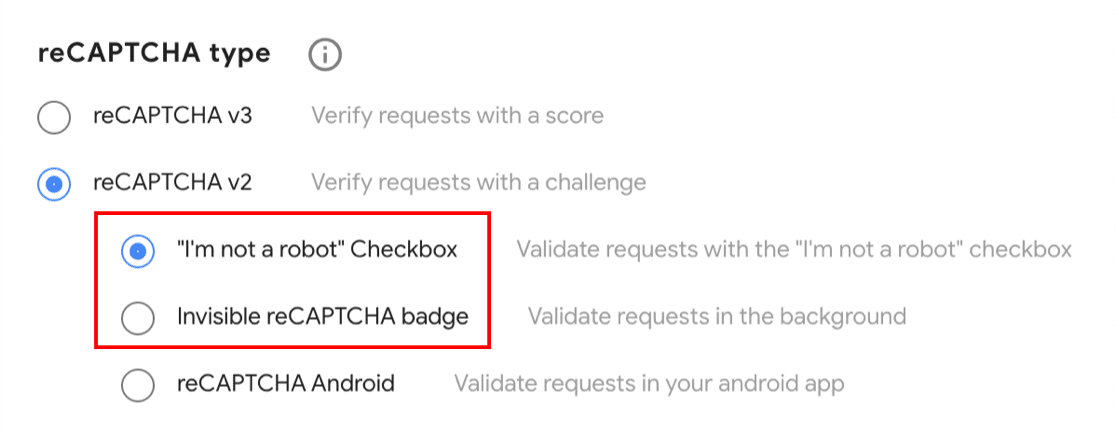
これらのreCAPTCHAタイプの強度は、Googleアカウントでも増やすことができます。
スパムの話題では、登録スパムを排除する簡単なトリックのリストもぜひご覧ください。
reCAPTCHAの代替
最終的にはreCAPTCHAを完全に廃止し、別の方法を追求することになるかもしれません。それはわかります!
幸いなことに、サイトを保護する方法は他にもいくつかあります。WPFormsは独自のスパム保護とセキュリティ設定を提供しており、そのほとんどはフォームビルダーの設定 " スパム保護とセキュリティで見つけることができます。
最新のスパム対策
WPFormsにはスパム防止レイヤーが組み込まれており、各フォームのバックグラウンドで動作し、スパム送信から保護します。
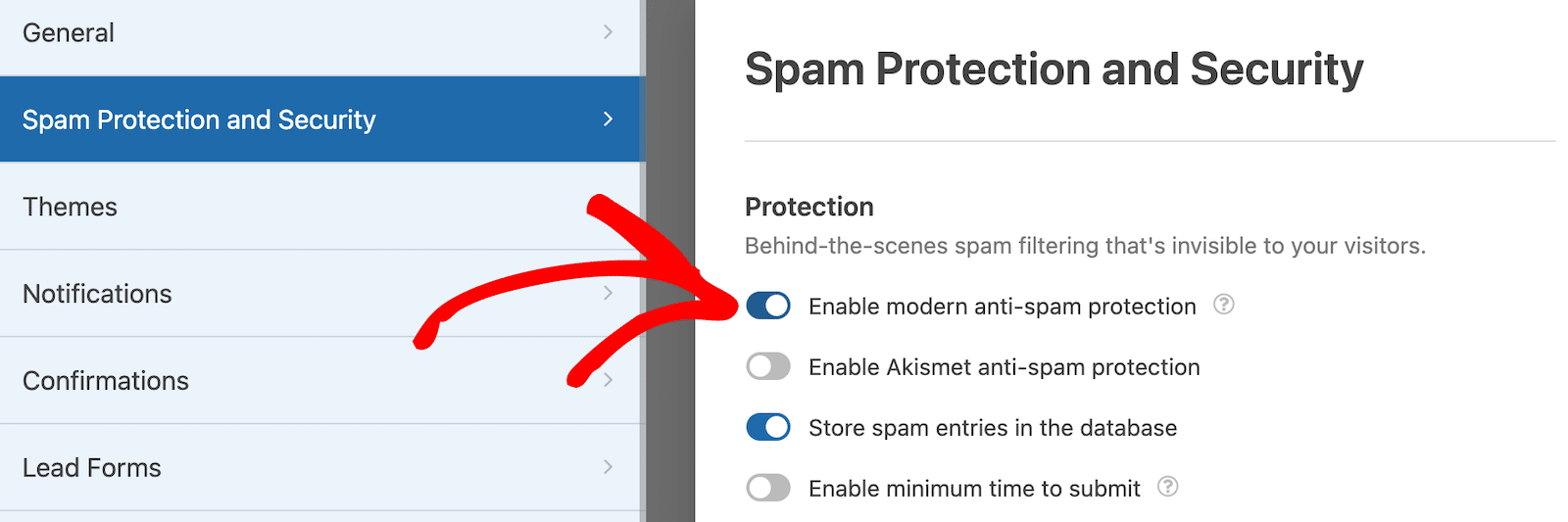
最良の結果を得るには、CAPTCHAなどの別の方法とともに、内蔵のスパム防止機能を使用すること。
スパム対策オプションはデフォルトで有効になっているはずですが、WPFormsのスパム対策とセキュリティ設定で確認することができます。
Akismetスパム対策を有効にする
AkismetはWordPressのスパム対策プラグインです。コメントからのスパムをフィルタリングするためによく使用されますが、WPFormsと統合してフォームからのスパムからサイトを保護することもできます。
そのため、WPFormsでこのスパム対策を有効にするには、まずAkismet Spam Protectionプラグインをインストールして有効化する必要があります。
プラグインをインストールすると、Akismetの設定ページにリダイレクトされます。そこから、アカウントの設定とAkismet APIキーの追加を行います。
その後、フォームビルダーの設定 " スパム対策とセキュリティに戻り、Akismet のスパム対策オプションを有効にします。
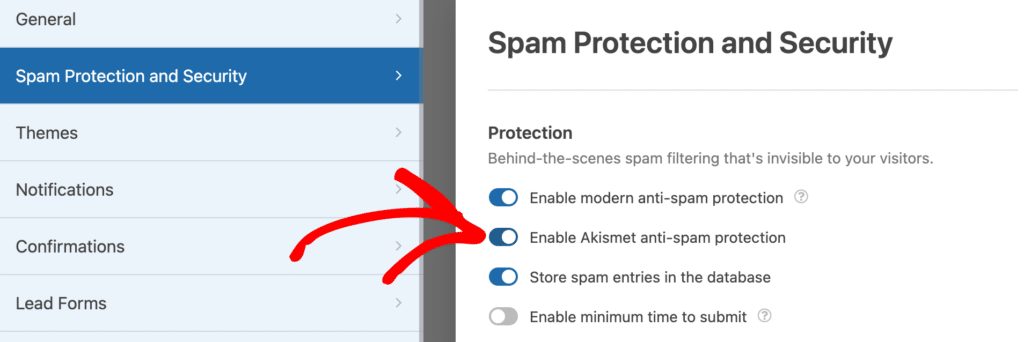
他のCaptcha設定を追加:hCaptcha、Cloudflare Turnstile、またはカスタムCaptcha
あなたのサイトで使用できるCAPTCHAオプションは、reCAPTCHA以外にもいくつかあります。
例えば、hCaptchaは無料でプライバシーに配慮しながらも、信頼性の高いアンチスパムプロテクションを提供しています。また、Cloudflare TurnstileもCAPTCHAに似たソリューションです。これにより、ユーザーはパズルを解くことなくフォームを送信することができます。
hCaptchaまたはCloudflare Turnstileを設定するには、WPForms " Settings " CAPTCHAにアクセスしてください。そして、利用したいオプションを選択します。
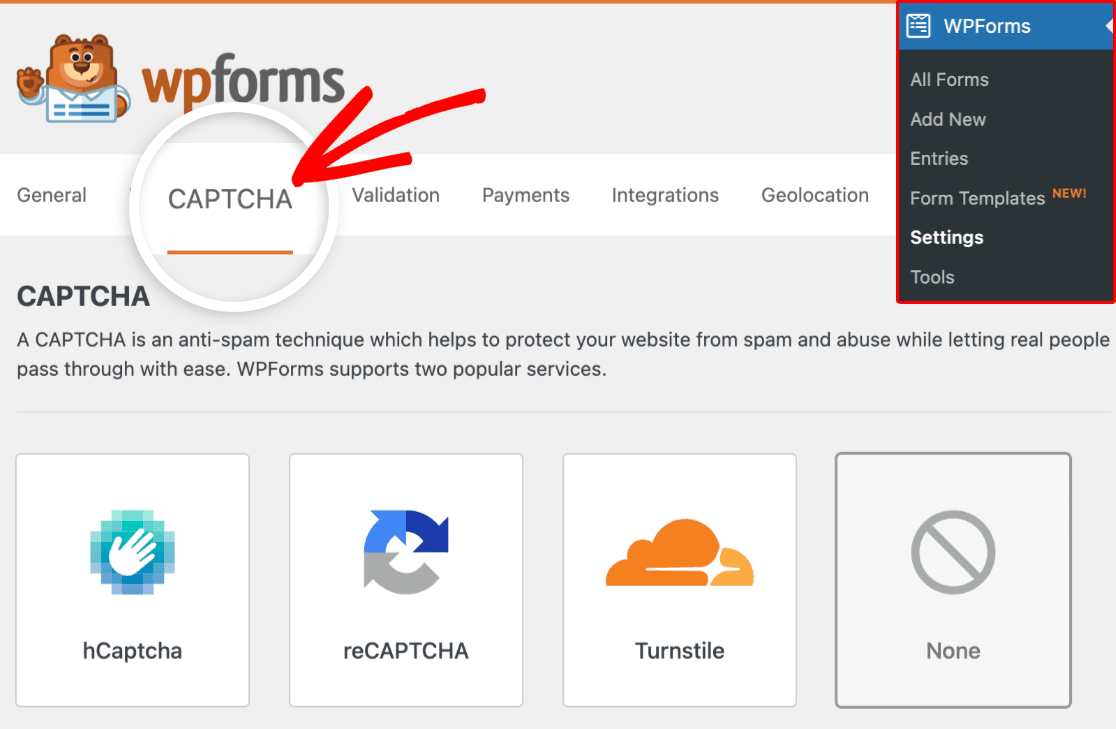
設定を保存する前に、各アカウントからAPIキーを生成し、ここに追加する必要があります。
さらに、WPForms Custom Captchaを使用して独自の質問と回答または数学CAPTCHAを作成することにより、スパムを防止することができます。
カスタムCaptchaはベーシックプラン以上の全てのWPFormsユーザーが利用可能です。フォームビルダーのファンシーフィールドにあります。
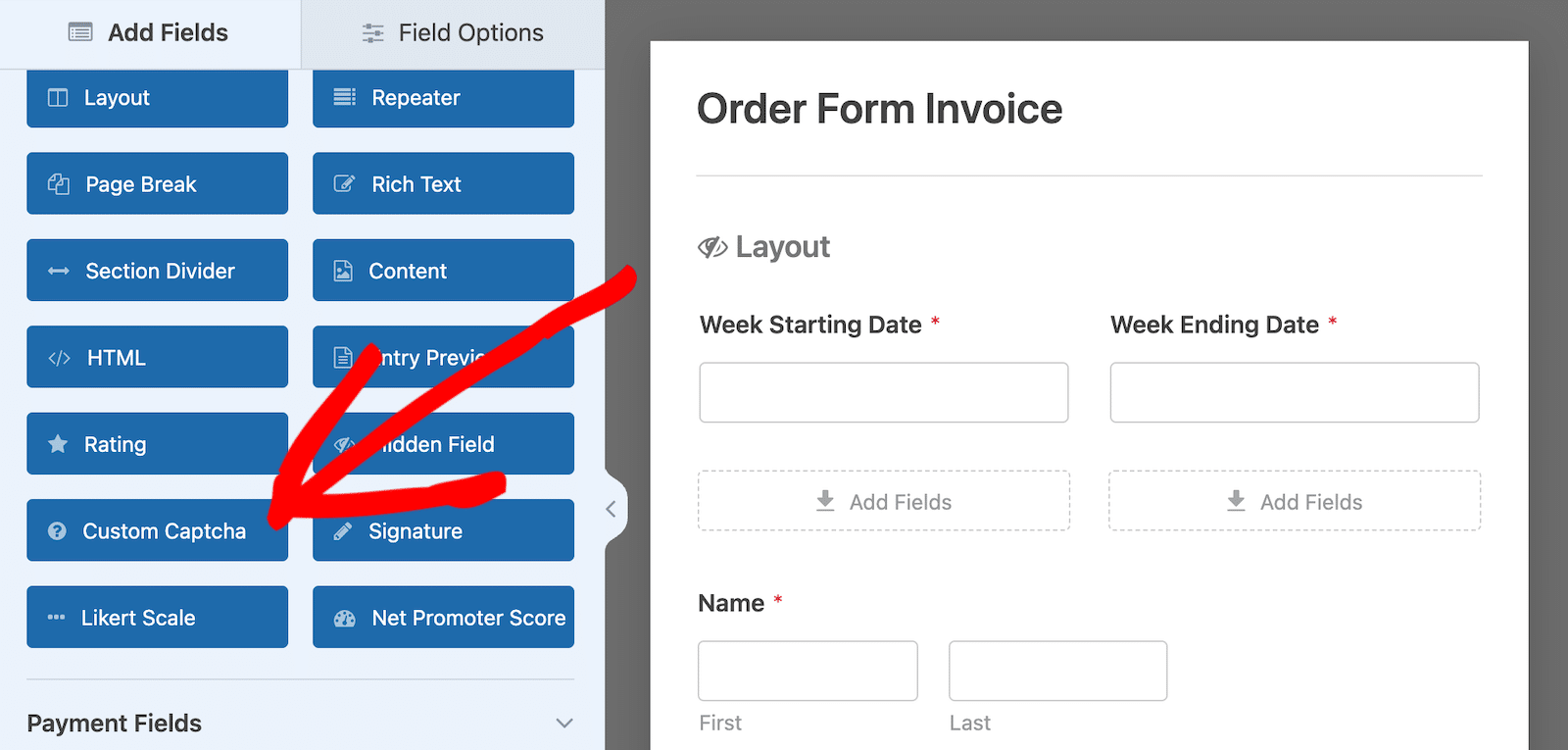
次に、ドロップダウンメニューから数学または質問と回答を選択することで、ユーザーに表示するCAPTCHAのタイプを選択できます。
スパムフィルターの追加国フィルターまたはキーワードフィルター
カントリーフィルタを使うことは、特定の国からのフォーム送信を許可または拒否する簡単で効果的な方法です。
フォームビルダーからこの機能を有効にするには、設定 " セキュリティとスパム対策にアクセスし、国フィルターを有効にするオプションをオンにします。
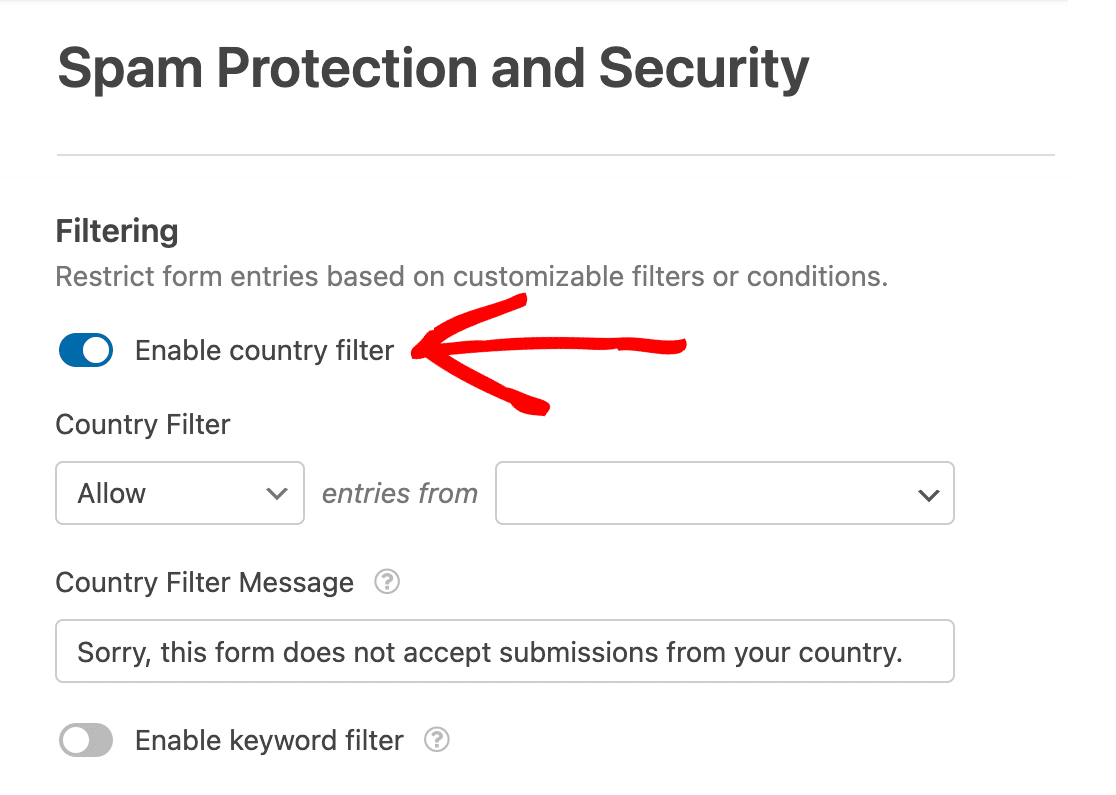
ユーザーが選択した国以外からフォームを送信しようとすると、フォームは送信に失敗します。申し訳ありませんが、このフォームはあなたの国からの送信を受け付けていません" というメッセージが表示されます。
これと同じプロセスをキーワードにも適用できる。
キーワードフィルタを有効にするには、キーワードフィルタを有効にするオプションをオンに切り替えます。次に、特定の語句をキーワードリストに追加します。
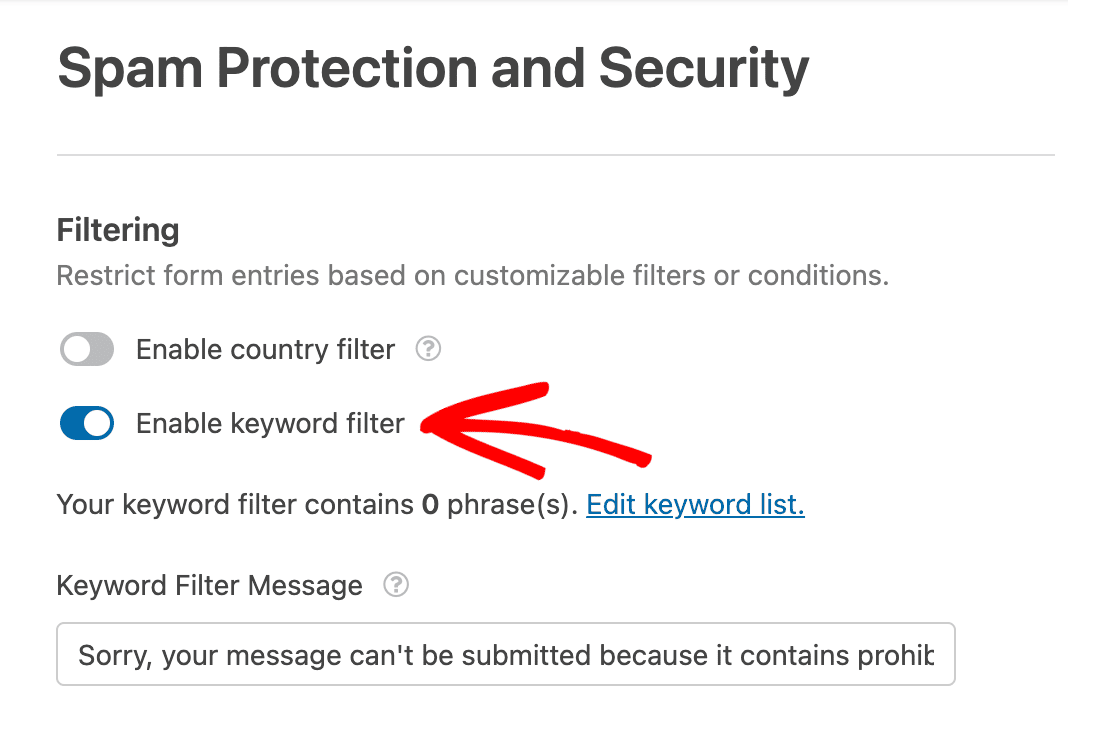
さて、ユーザーがリストされたキーワードの一つを使ってフォームを送信しようとすると、フォームは送信に失敗します。申し訳ありませんが、禁止されている単語が含まれているため、メッセージを送信できません。
許可リストまたは拒否リストの作成
また、allowlist や denylist を使ってフォームをスパムから守ることもできます。この設定により、フォームの利用者をメールアドレスに基づいて許可または拒否することができます。
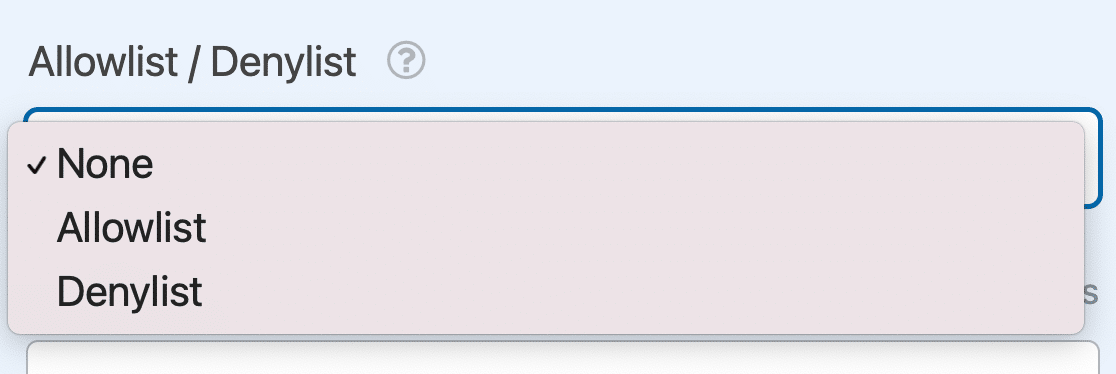
allowlistまたはdenylistを作成するには、フォームビルダーを開き、フォームにEmailフィールドを必ず入れてください。
Eメールフィールドの詳細オプションで、Allowlist / Denylistドロップダウンを使用して、リストを有効にし、ルールを追加します。
最低提出時間の設定
スパムボットはスピード重視でプログラムされており、スパム攻撃の最中に待たされるのを好まない。
このようなスパムボットの傾向を逆手に取るには、送信に最低限必要な時間を追加すればよい。
これを有効にするには、設定 " セキュリティとスパム対策に進み、送信までの最短時間を有効にするオプションをオンに切り替えます。
次に、フォームが送信アクションを正当なものとして認識するまでに何秒待つかを制御する数値を入力します。
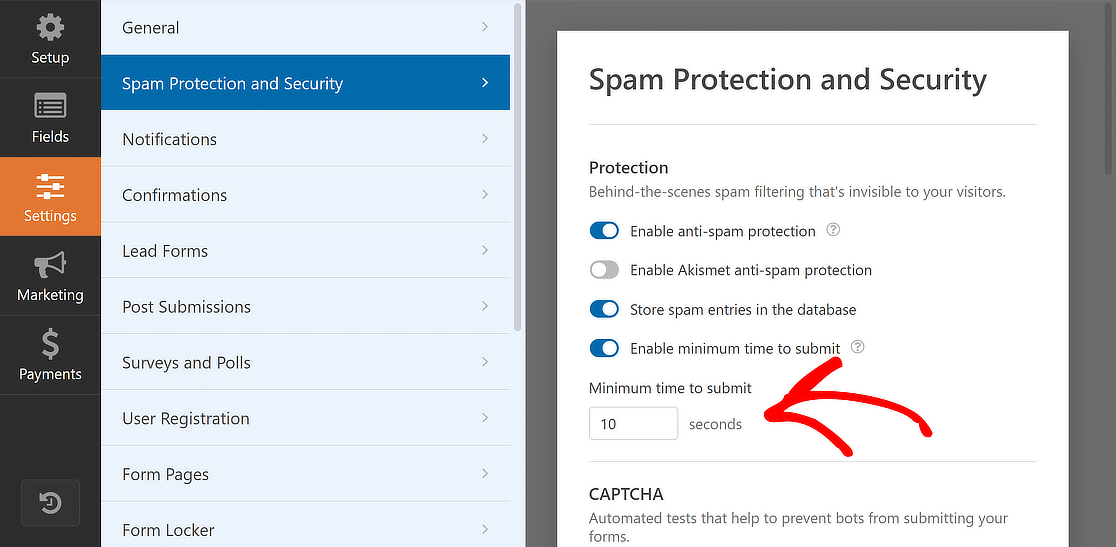
例えば、平均的な人間のユーザが10秒でフォームを完了することを期待する場合、この設定で強制するには良い数字です。もしスパムボットがあなたのフォームに到達し、10秒より早く送信した場合、WPFormsは即座にこの送信をブロックし、スパムとして扱います。
Pro Tip 💡:WPFormsの他のスパム対策と最小送信時間フィルタを組み合わせることで、一般的なスパムボットに対する強力な多層防御メカニズムを作成することもできます。
これはWPFormsから利用可能な保護のほんの簡単な要約です。あなたのWordPressサイトにこれらの各対策を適用する方法についての完全な指示については、この広範なチュートリアルをチェックしてください。
今すぐWordPressのフォームにreCAPTCHAを追加する
reCAPTCHAの問題に関するFAQ
以下は、reCAPTCHAで問題を経験した人々から受ける最も一般的な質問の一部です。
reCAPTCHA v2とv3の違いは何ですか?
reCAPTCHA v2とv3は、どちらもGoogleによって開発されたスパム防止ソリューションです。v2とv3の主な違いは、v3ではreCAPTCHAが舞台裏で静かに機能し、正当なユーザーとスパムボットを見分けるためにパズルのような形でユーザーとのインタラクションを必要としないことです。
しかし、reCAPTCHA v2 は、フォーム送信時にどのユーザーが正当であるかを判断するために、ユーザーのインタラクションに依存しています。もし、より摩擦のない体験をユーザーに提供したいのであれば、reCAPTCHA v3 の方がよいでしょう。
スパムをブロックする唯一の方法はreCAPTCHA?
hCaptchaとCloudflare Turnstileは、最も人気のあるGoogle reCAPTCHAの代替の2つです。
それとは別に、AkismetのようなAIベースのスパムブロックツールがある。WPFormsのようなプラグインは、キーワードや国フィルター、最小送信時間、カスタムキャプチャなどのカスタムスパムフィルタリングオプションも提供しています。
reCAPTCHAはユーザー・エクスペリエンスに悪影響か?
ユーザーのインタラクションを必要とするreCAPTCHAバージョンは、潜在的にフラストレーションを引き起こす可能性があります。また、視覚的な問題に依存するため、障害者に優しいとは言えません。しかし、私たちの多くが慣れ親しんでいるものでもあるため、必ずしも離脱率が高くなるとは限りません。
とはいえ、ユーザーがフォームに入力する際に、最もシームレスなエクスペリエンスを提供できていることを絶対に確認したい場合は、reCAPTCHA v3、Akismet、Cloudflareなどのような、より侵入の少ないスパムフィルターを使用することができます。
Invalid site key" または "Invalid domain for site key" エラーを修正するには?
このエラーは、GoogleのreCAPTCHAサービスが、フォーム送信者が本物の人間であることを確認できなかったことを意味します。
よくある原因としては、WordPressの設定でAPIキーが間違っている、プラグインの競合によりreCAPTCHAスクリプトが読み込まれない、最適化プラグインがreCAPTCHA JavaScriptをブロックしている、などがあります。
WPForms " Settings " CAPTCHAでサイトキーとシークレットキーが正しいことを確認し、一時的にキャッシュや最適化プラグインを無効にしてテストしてください。
なぜ私のフォームはreCAPTCHAの下に「このフィールドは必須です」と表示されるのですか?
これは通常、reCAPTCHAが同じページに2回読み込まれ、競合が発生していることを意味します。他のプラグインやテーマ、キャッシュプラグインが2つ目のreCAPTCHAスクリプトを読み込んでいる可能性があります。
ブラウザの開発者コンソールを開き(右クリック " Inspect " Consoleタブ)、"reCAPTCHA has already been rendered" のようなメッセージを探してください。
もしこれが表示されたら、WPForms " 設定 " CAPTCHAで No-Conflict Modeを有効にして、スクリプトの重複問題を解決してください。
Google reCAPTCHA 認証に失敗しました。
このエラーは、あなたのウェブサイトとGoogleのreCAPTCHAサーバー間の通信に問題があることを示しています。
シークレットキーが間違っているか、サーバーのファイアウォールがGoogleのAPIをブロックしているか、キャッシュプラグインがreCAPTCHAスクリプトを妨害している場合に発生します。
シークレットキーが正しいことを確認し、すべてのキャッシュをクリアし、WP RocketやAutoptimizeなどのプラグインでJavaScriptの最適化を一時的に無効にしてテストしてください。
私のWordPressサイトでreCAPTCHAがスパムを減らせないのはなぜですか?
reCAPTCHA v3(不可視)を使用している場合、高度なスパムボットがこれをバイパスすることがあります。reCAPTCHA v2(チェックボックス)に切り替えるか、Google reCAPTCHAアカウントの設定でセキュリティのしきい値を上げてください。
また、reCAPTCHAをAkismetやキーワードフィルター、WPFormsに内蔵されているModern Anti-Spam Protectionなどの他のスパム対策と組み合わせることで、何重にも防御することができます。
次に、スパム対策に深く入り込む
この記事では、WordPressのフォームを保護する方法についてたくさん触れました。スパムのほとんどは、あなたのサイトのコンタクトフォームを送信しようとするボットによるものです。
しかし、この究極の スパム対策ガイドで取り上げたヒントを使えば、あなたのサイトにスパムが侵入するのを防ぐことができます。また、WordPressに最適なカウントダウンタイマープラグインのおすすめもチェックしてみてください。
フォームを作る準備はできましたか?最も簡単なWordPressフォームビルダープラグインで今すぐ始めましょう。WPForms Proにはたくさんの無料テンプレートが含まれており、14日間の返金保証がついています。
この記事がお役に立ちましたら、Facebookや TwitterでWordPressの無料チュートリアルやガイドをフォローしてください。

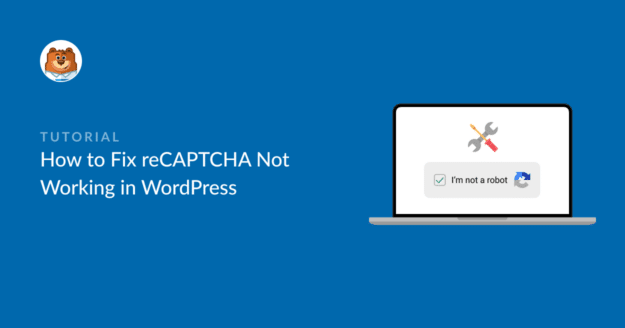


こんにちは、
WPforms(無料版)でreCaptchaを2つのウェブサイトで使用していますが、Google reCaptchaコンソールにエラーが表示されます。
v3 reCaptchaでこのエラーが出ました:
あなたのサイトは reCAPTCHA トークンをチェックしていません。
v2 invisible reCaptchaでは、このようなエラーが発生しました:
あなたのサイトでは、reCAPTCHAテストの成功率が50%未満であることを検出しました。これはreCAPTCHAの統合に問題がある可能性があります。
問題に心当たりは?
Jimmy - この問題の背景にはいくつかの理由が考えられます。お時間がありましたら、サポートまで問題の詳細をお知らせください。
WPFormsのライセンスをお持ちの方は、メールサポートをご利用いただけますので、サポートチケットを送信してください。
それ以外の場合は、WPForms Lite WordPress.orgのサポートフォーラムで限定的な無料サポートを提供しています。
ありがとう🙂。
WP Forms Lite を長い間使っていますが、何の問題もありません。今週、フォームを使用している各ウェブサイトに赤いブロックが表示されていることに気づきました。
また、誰かがフォームに入力すると、Google reCAPTCHA認証に失敗しました。
なぜキャプチャが突然消えてしまうのでしょうか?上記の最初の解決策を試して見ますが、なぜこのようなことが起こったのかがわかりません。
こんにちは、アラン。ご連絡ありがとうございます。このエラーは、誰かが使用したいCAPTCHAのタイプに対して間違ったreCAPTCHAキーを生成したときに発生します。あなたの具体的な状況についての詳細がない限り、推測はしたくありません。
WPForms Lite WordPress.orgのサポートフォーラムにあなたの問題を投稿することをお勧めします。(スクリーンショットを共有する場合は、reCAPTCHAキーをぼかすか隠してください)
別のタイプのCAPTCHAを試してみることもできますが、設定に時間がかかることは承知していますので、今のままでいいかもしれません。
チェックボックスreCAPTCHA v2を選択しました。 設定はすべて問題ありません:キーは動作し、WPForms PlugInのプレビューも正しい(正しいチェックボックスが表示される)のですが、...Wordpressの編集モードでもライブ環境でもページに表示されません。Olli Block-Themeを使っています。どなたか教えてください。
こんにちは、マーティン。
あなたのセットアップとキーは正しいようですので、テーマまたはスクリプトの競合が発生している可能性があります。さらに詳しく調査するには、サポートチケットを送信して、信頼できるアドバイザーが詳しく調査し、解決するお手伝いをすることをお勧めします。
喜んでお手伝いさせていただきます!